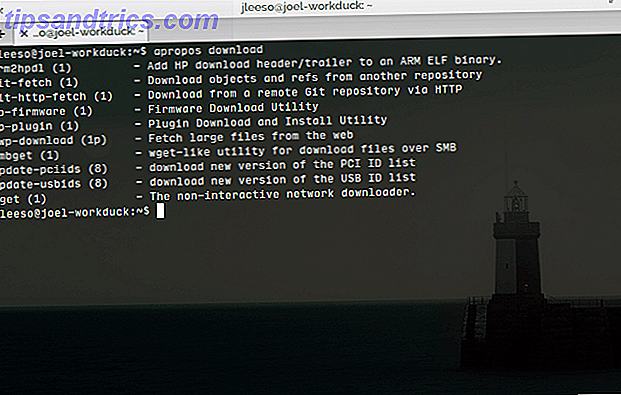Sedan lanseringen i mitten av 2015 har Windows 10 vunnit över många Microsoft skeptiker. En mängd nya funktioner 7 Nya Windows 10-funktioner Du kan ha saknat 7 nya Windows 10-funktioner som du kanske har missat Varje större Windows Update kommer nu med otaliga nya alternativ och funktioner. Här täcker vi fantastiska nya funktioner som inte gjorde rubrikerna. Läs mer och ett förbättrat användargränssnitt har hjälpt till att göra det till det bästa Microsoft-operativsystemet sedan Windows XP.
Men det är inte perfekt. Det finns fortfarande några skarpa saknade funktioner. 7 Förlorade Windows-funktioner kan du få tillbaka. 7 Förlorade Windows-funktioner kan du få tillbaka. Några fan-favoritfunktioner i Windows är nu avskilda och inte längre en del av Windows. Om en egenskap du älskade bara försvunnit, så här kan du återställa eller ersätta den. Läs mer - funktioner som du tycker borde vara med som standard. Till exempel pinned apps. Det finns inget sätt att se till att en app alltid är "överst" utan att tillgripa verktyg från tredje part.
Lyckligtvis är verktygen från tredje part utmärkta. Fall i punkt: WindowsTop.
I kärnan är WindowsTop ett sätt att hålla apps fastade på framsidan av din skärm ovanpå andra fönster. Det är användbart om du ständigt hoppa mellan program men behöver behålla en viss app - som en miniräknare - praktiskt hela tiden.
Men appens funktioner går mycket djupare.
När du har installerat appen kommer varje fönster att ha en ny rullande pil i mitten av titellistan. Klicka på den och välj Ange topp för att stifta fönstren. Du har också tre alternativ:
- Opacitet - Du kan justera synligheten så att du kan se genom det övre fönstret. Klicka på Aktivera Klicka om du vill att fönstret ska vara "osynligt" till musen.
- Krympa - I stället för att minimera Windows till Aktivitetsfältet, reducerar Shrink-funktionen dem i storlek på skrivbordet. Det är som klistermärken, men för appar.
- Mörkt läge - Mörkt läge omväxlar omedelbart färgerna på skärmen. Det är perfekt om du jobbar sent på kvällen.
Bäst av allt är WindowsTop helt gratis att använda!
Vilka appar använder du när du vill stifta en Windows 10-app för att vara "alltid överst"? Har du hittat ett bättre alternativ till WindowsTop? Du kan lämna dina förslag i kommentarerna nedan.
Bildkrediter: Hari Syahputra via Shutterstock